Microsoft Teams è una popolare app di collaborazione che puoi utilizzare quando lavori con colleghi interni o esterni alla tua organizzazione.
Puoi conservare i tuoi file condivisi in un unico posto affinché tutti i membri possano accedervi oppure utilizzare la riunione, la chiamata, la chat o funzionalità del sondaggio per interagire e rimanere in contatto con i tuoi compagni di squadra ovunque si trovino.
Meglio ancora, puoi utilizzare Teams come app Web o app autonoma sul tuo computer e dispositivo mobile senza un abbonamento a Microsoft 365.
Se ti è stato assegnato il compito di coordinare i tuoi compagni di squadra, utilizza questa guida per imparare come creare un team in Microsoft Teams.
Come creare un team in Microsoft Teams
Prima di creare un team nell'app Teams, dovresti sapere che la funzionalità è disponibile solo per gli abbonati a Microsoft 365 Business, quindi non la troverai nei piani Microsoft 365 Family o personali.
Se utilizzi Microsoft 365 Business ma non disponi dell'autorizzazione per creare un team, consulta il tuo amministratore IT per concederti l'accesso per creare team.
Inoltre, il numero di licenze acquistate determina il numero di utenti che possono accedere a tutte le funzionalità dell'app. Se non disponi di budget per più licenze, puoi invitare più utenti di Microsoft 365 che non hanno accesso a Teams come utenti ospiti ma non avranno accesso completo come utenti con licenza.
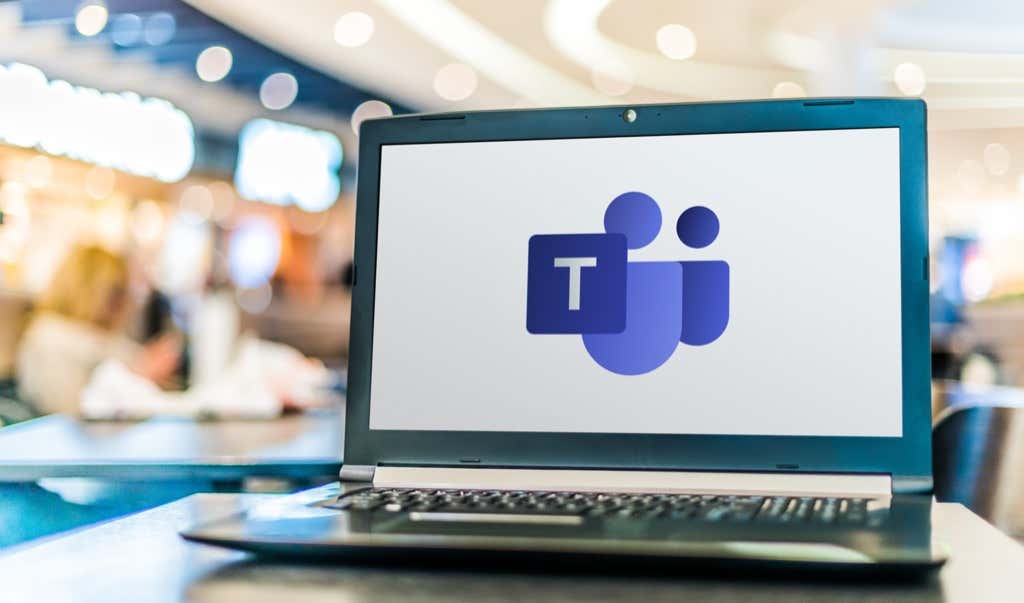
Una volta creato un team, puoi condividere file con i compagni di squadra o tenere riunioni e conversazioni sul posto.
Puoi anche chiamare chiunque da Teams se la tua organizzazione ha configurato la funzione di chiamata, recuperare tutti i messaggi non letti, le risposte e le menzioni, pianificare riunioni e altro ancora.
Nota : puoi avere fino a 2.500 membri in un singolo team, inclusi utenti con licenza e ospiti.
Come creare un team in Microsoft Teams su un computer
Microsoft Teams è facile da configurare e utilizzare sul tuo computer, smartphone o tablet. Puoi creare un team:
Crea una squadra da zero
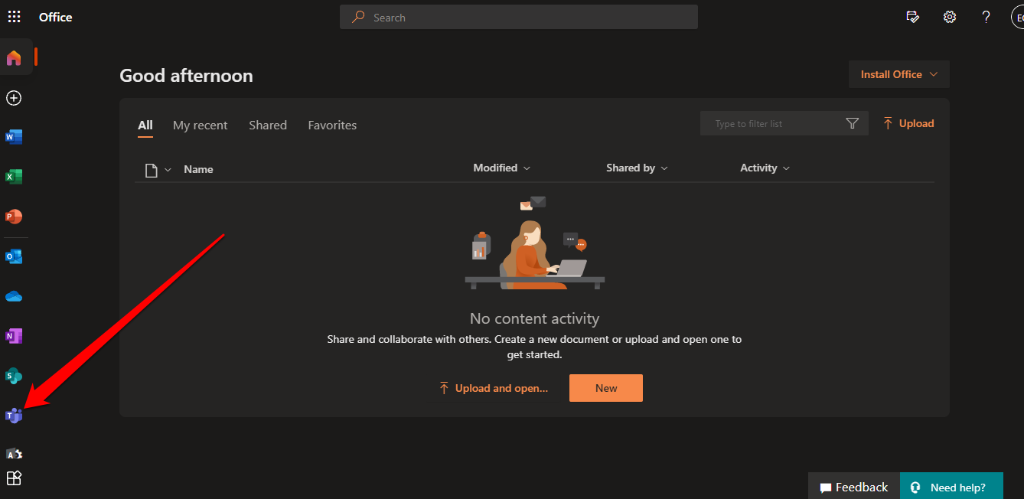
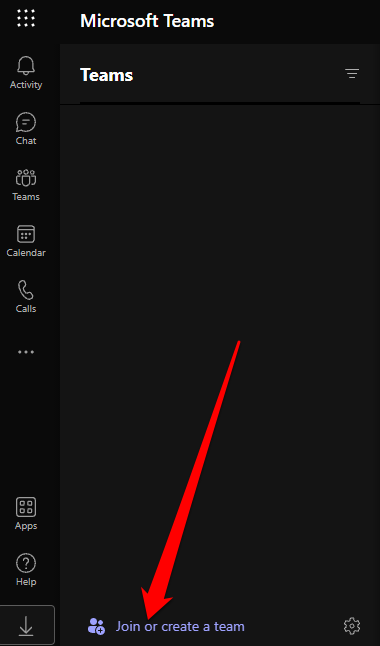
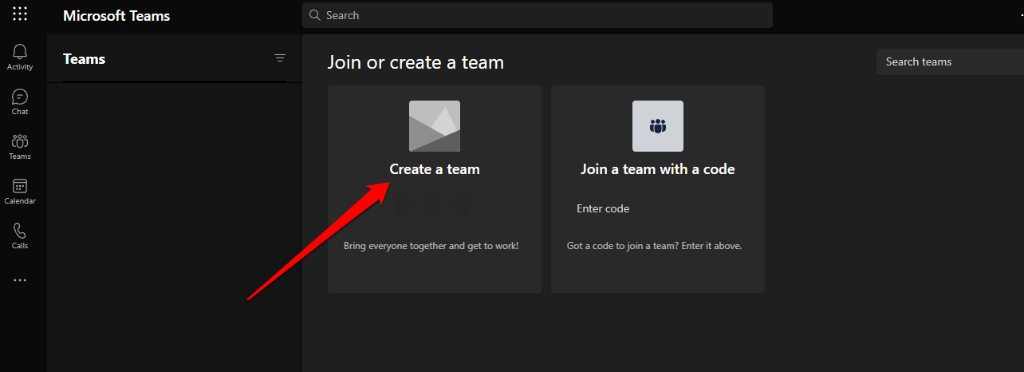
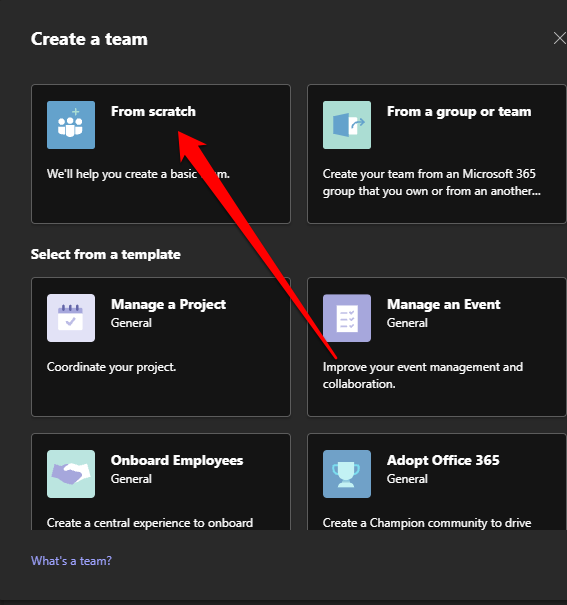
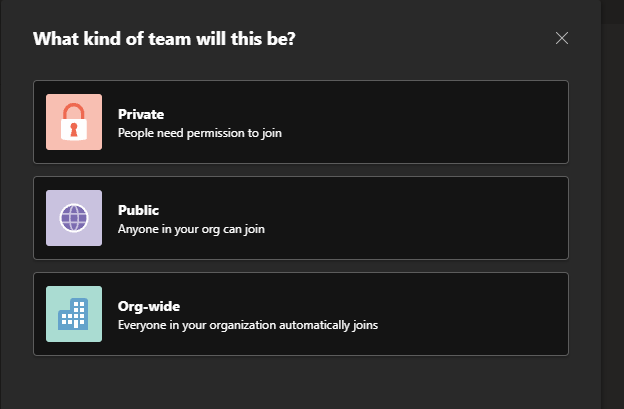
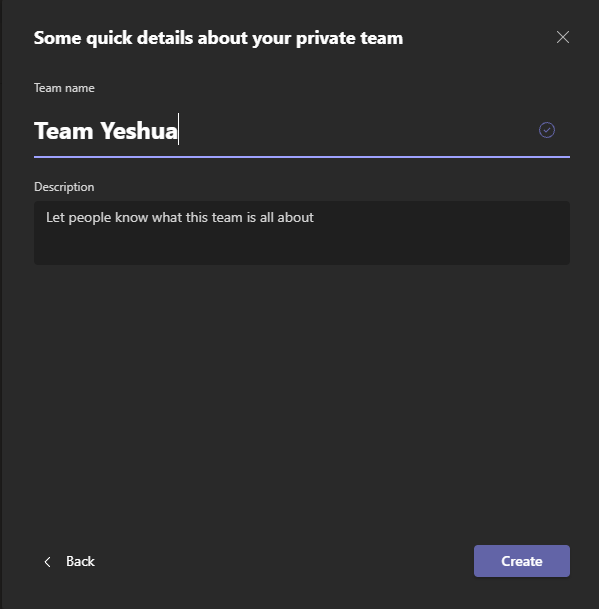
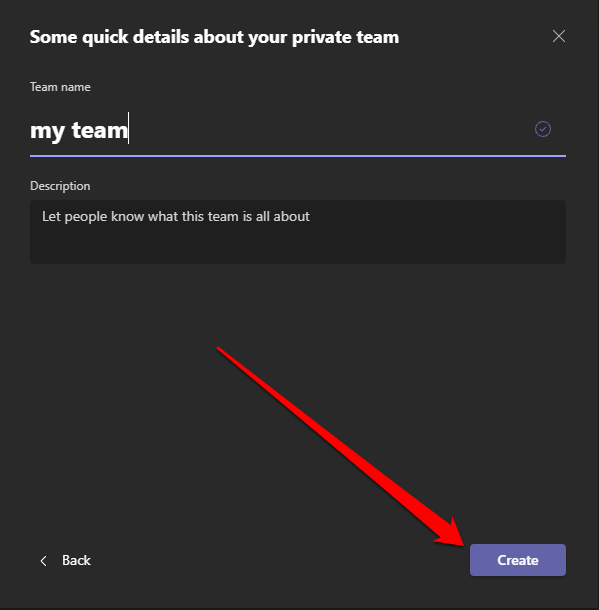
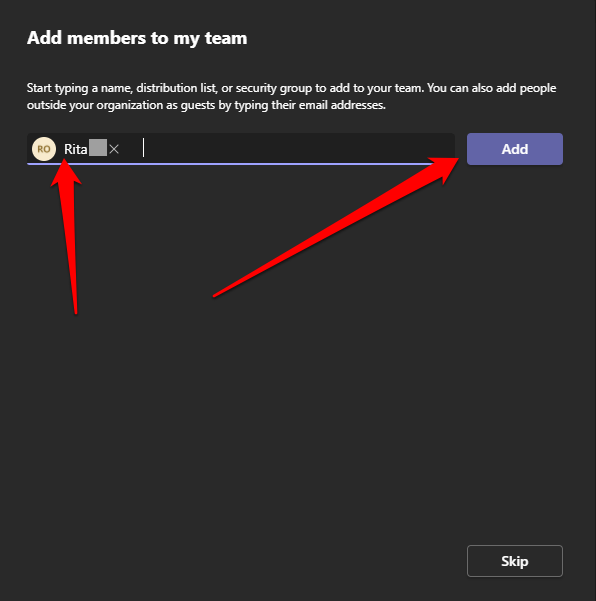
Crea una squadra da un modello
Microsoft Teams fornisce modelli predefiniti che puoi utilizzare per creare rapidamente un team in Microsoft Teams.
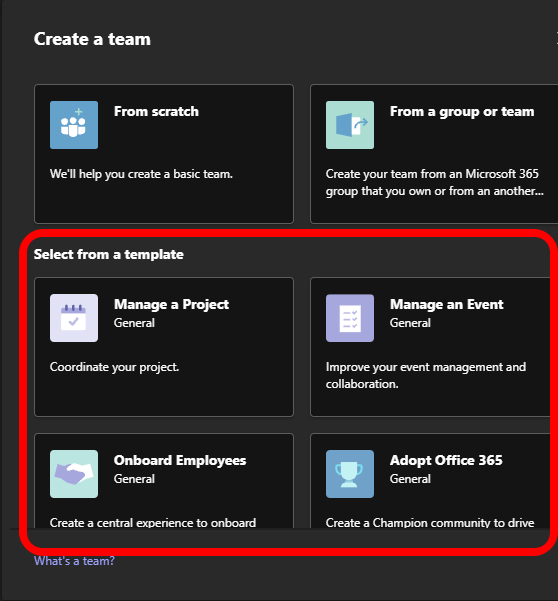
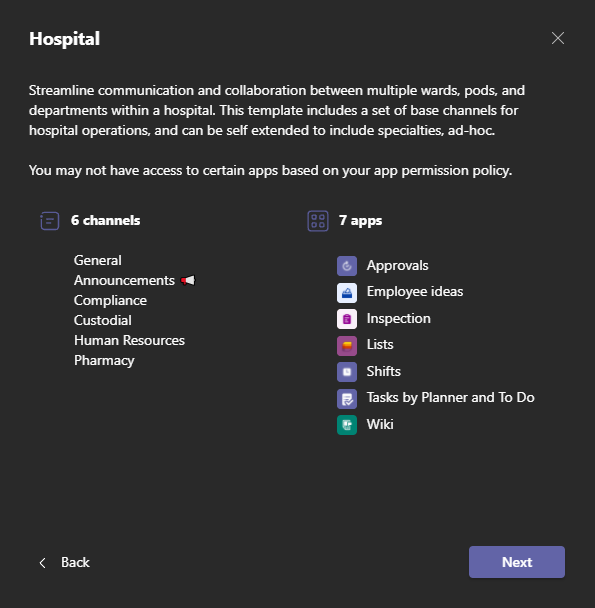
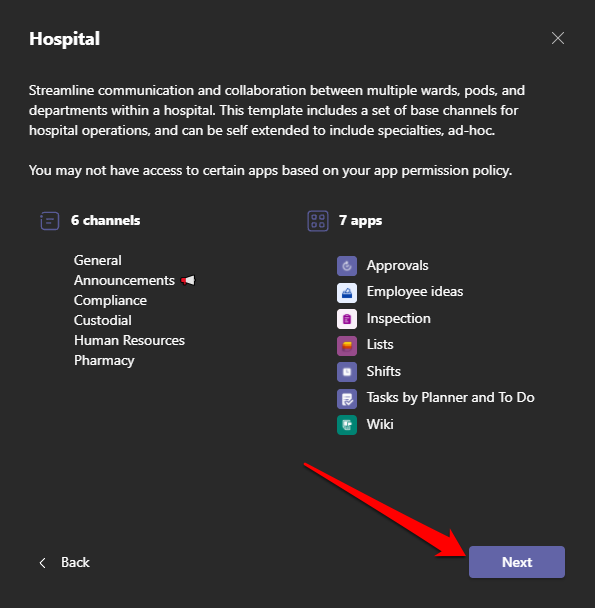
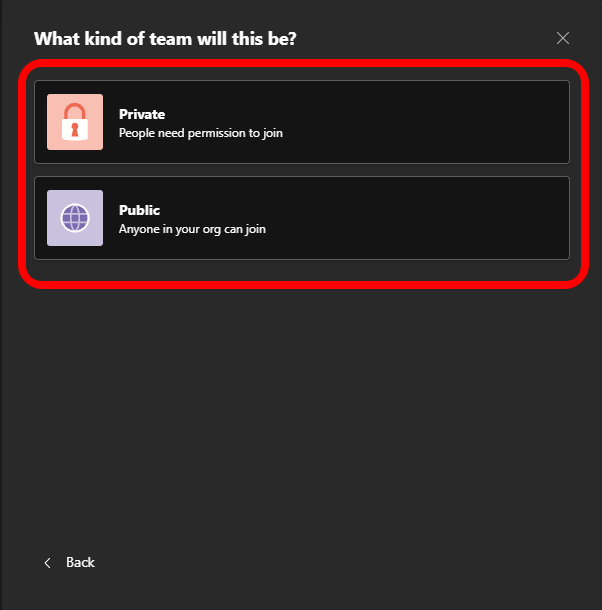
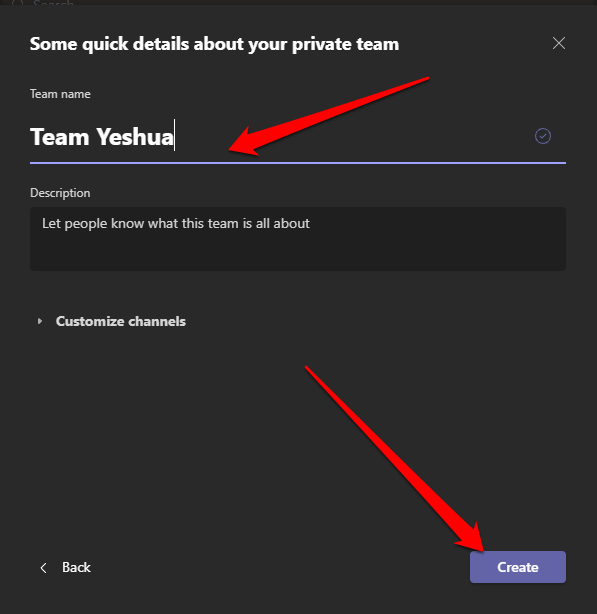
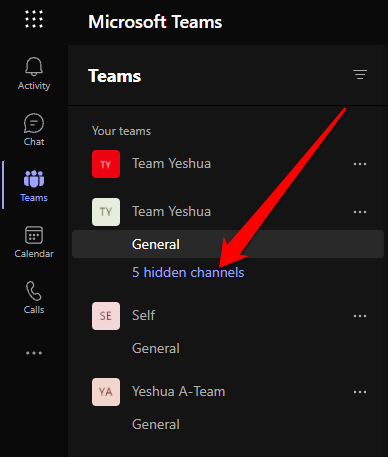
Crea una squadra da un gruppo/team esistente
Puoi anche creare un team da un gruppo o una squadra esistente. Se a un singolo gruppo vengono affidate due attività diverse o se un team ha lo stesso modello che intendi utilizzare, questo è il modo migliore per risparmiare tempo durante la creazione di un team.
Nota : gli amministratori possono creare modelli da team esistenti.
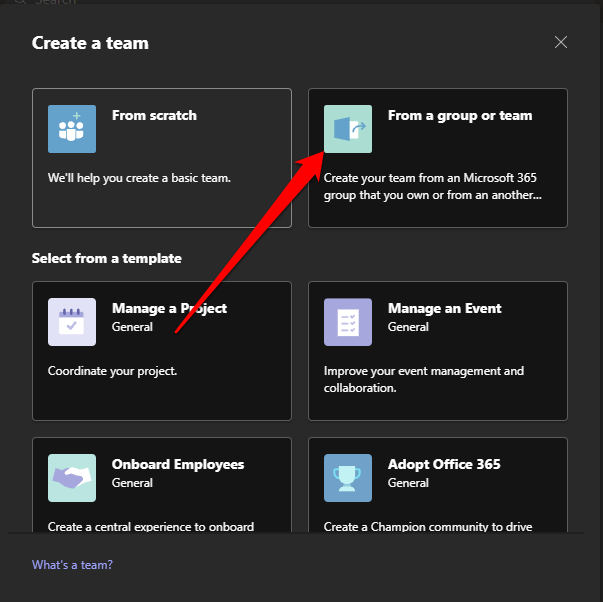
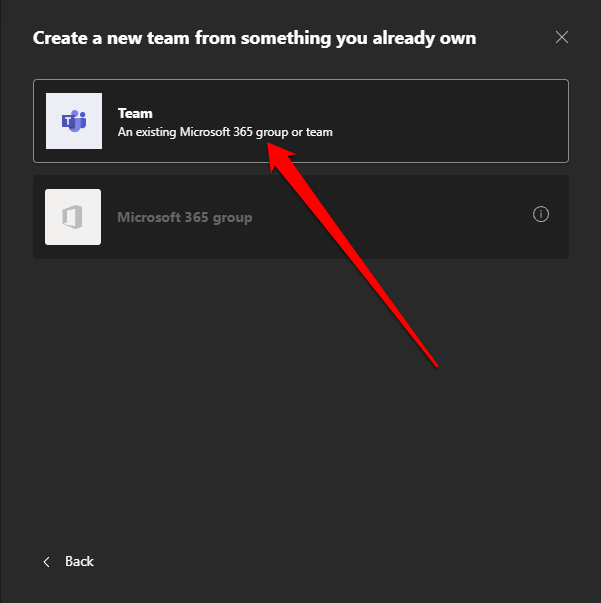
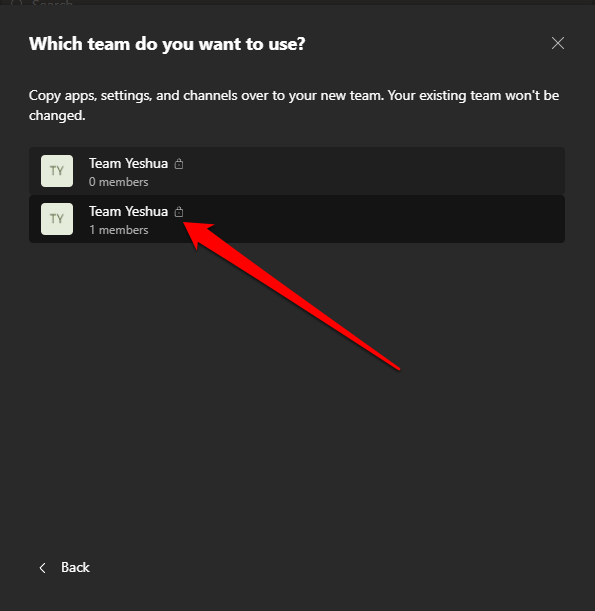
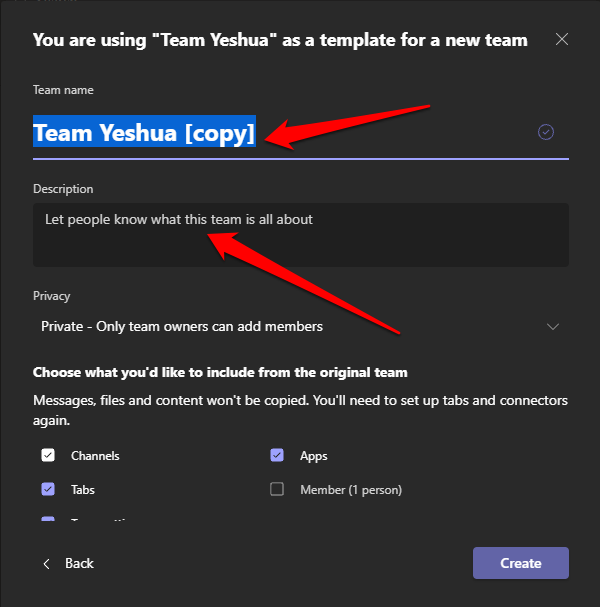
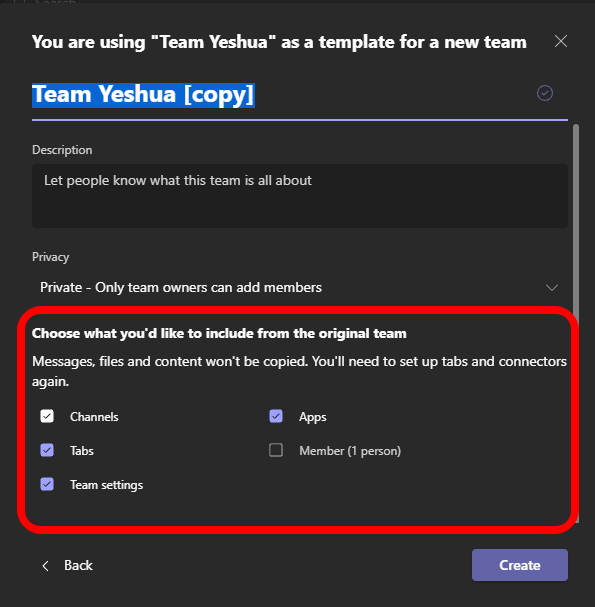
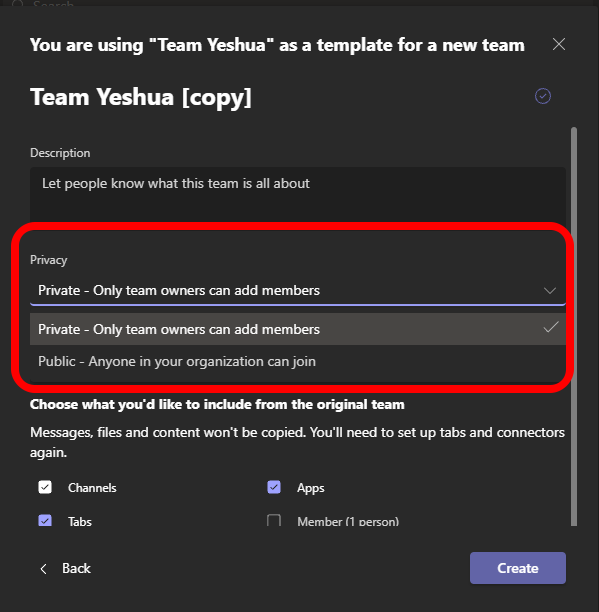
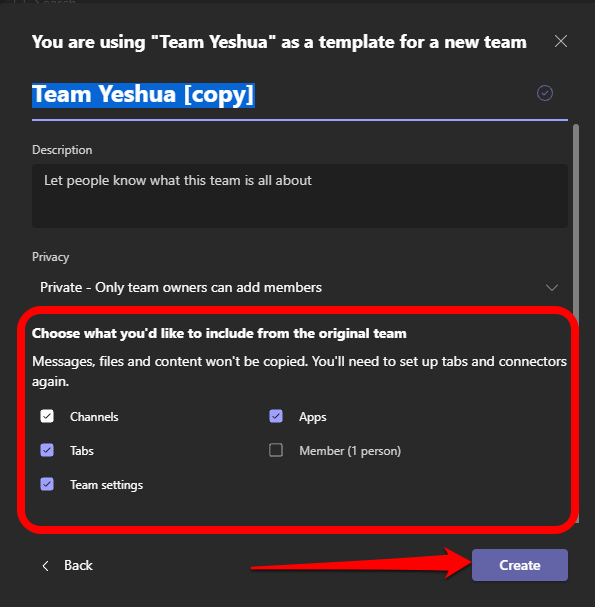
Nota : non sei limitato alle impostazioni del team originale o dei membri. Pertanto, puoi aggiungere qualsiasi numero di canali, team, riselezionare i tuoi membri e altro ancora.
Puoi anche creare un team in Microsoft Teams da un gruppo Office 365 esistente se possiedi un gruppo di questo tipo con meno di 5.000 persone. I passaggi per eseguire questa operazione sono simili alla creazione di un team da un team esistente, con la differenza che dovrai selezionare Crea da un Microsoft 365 gruppo nella sezione Crea un nuovo team da qualcosa che già possiedi sezione.
Una volta che il tuo team sarà pronto, prenderà il nome del gruppo 365 e tutti i membri verranno automaticamente aggiunti ad esso.
Come creare un team a livello di organizzazione in Microsoft Teams
.Se sei un amministratore, puoi creare un team a livello di organizzazione per la tua azienda, a condizione che abbia meno di 10.000 membri.
Nota : non puoi aggiungere utenti ospiti a un team a livello di organizzazione e puoi creare solo cinque team a livello di organizzazione in un'unica organizzazione.
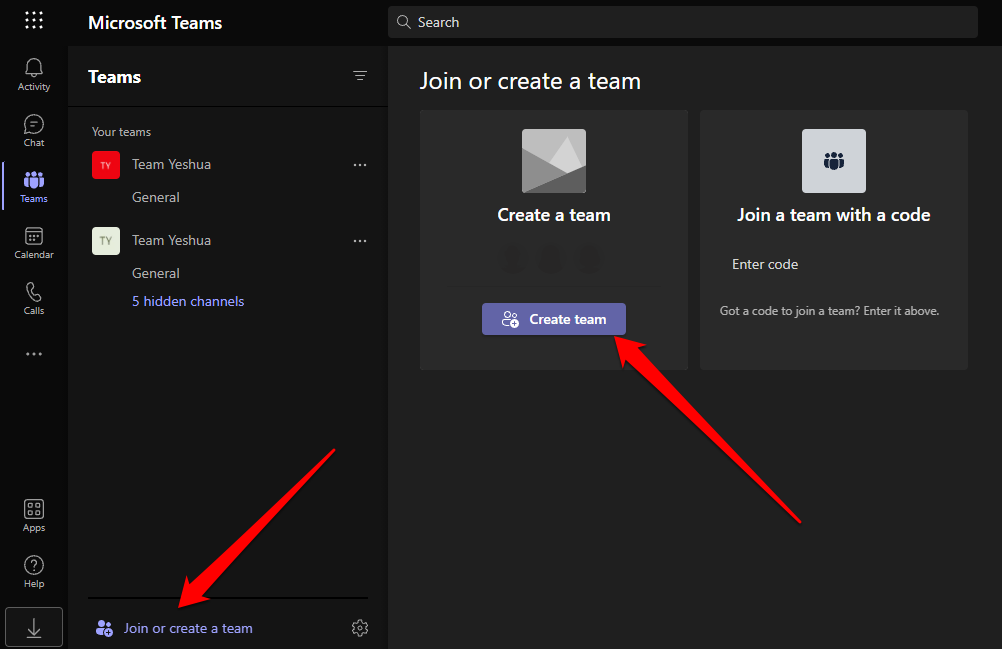
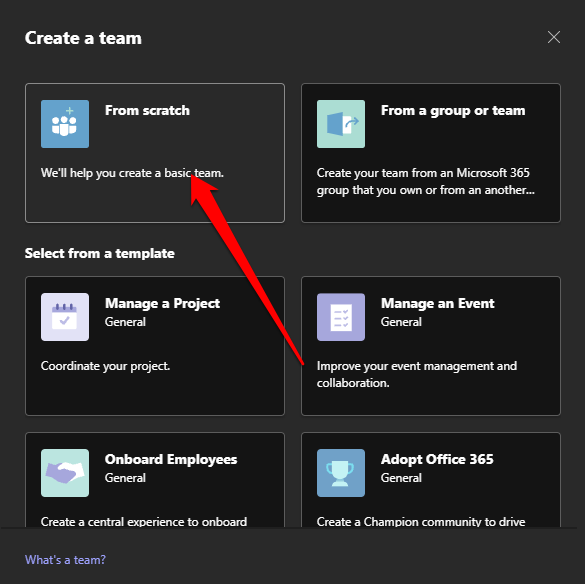
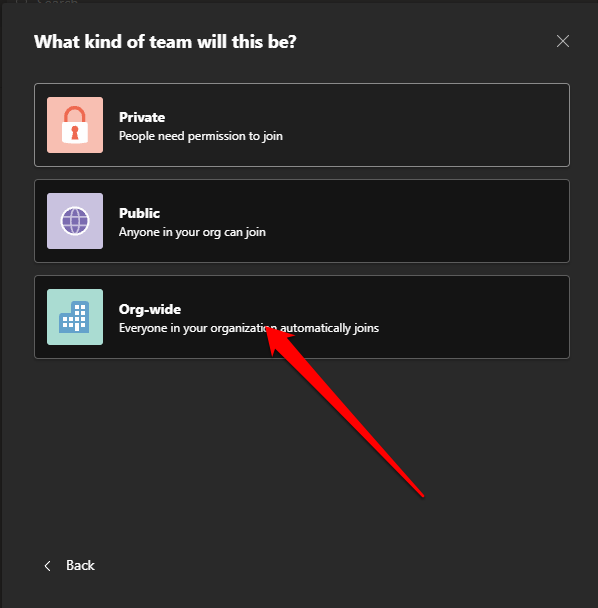
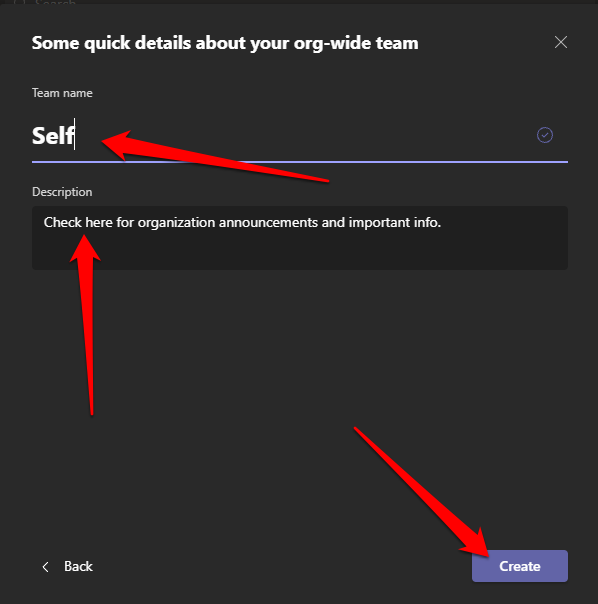
Il tuo team è pronto per l'uso e tutti i membri dell'organizzazione ne hanno pieno accesso.
Come creare un team in Microsoft Teams su un dispositivo mobile
Puoi anche creare un team in Microsoft Teams tramite l'app mobile sul tuo smartphone o tablet.
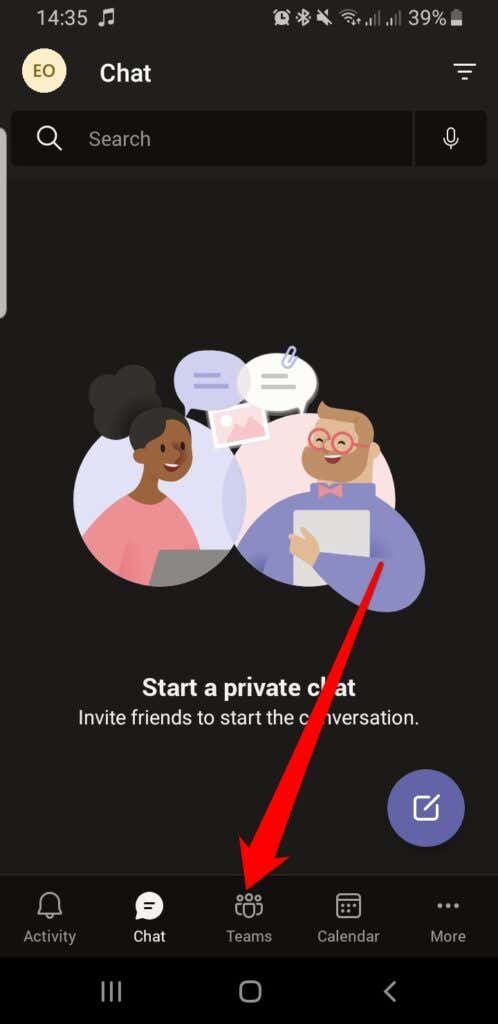
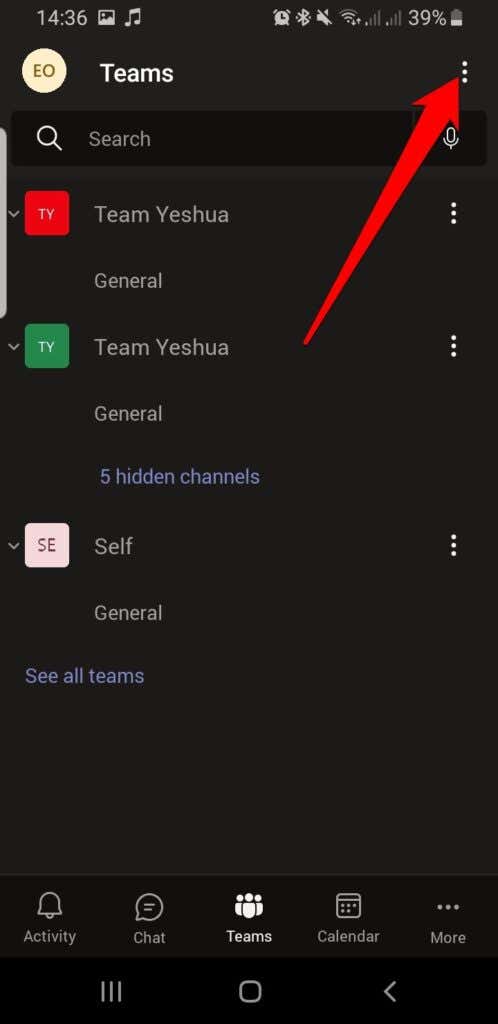
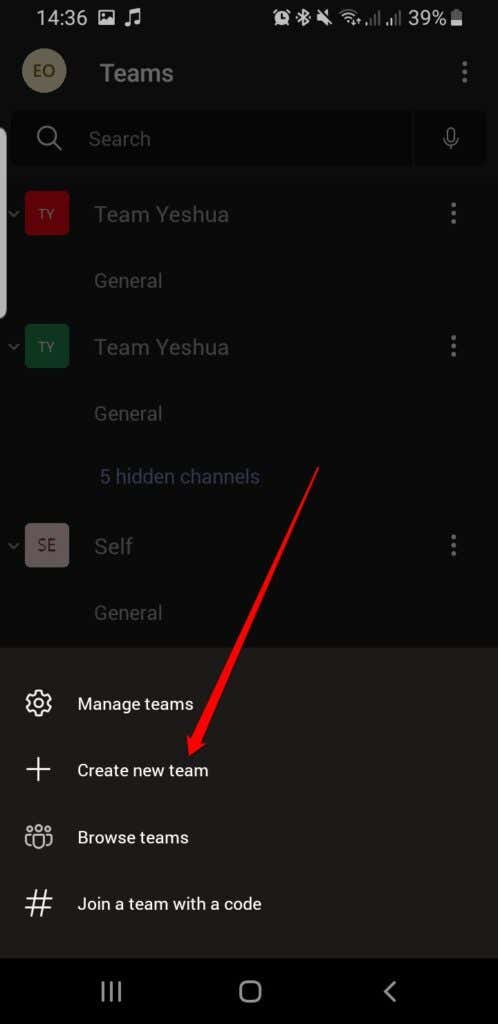
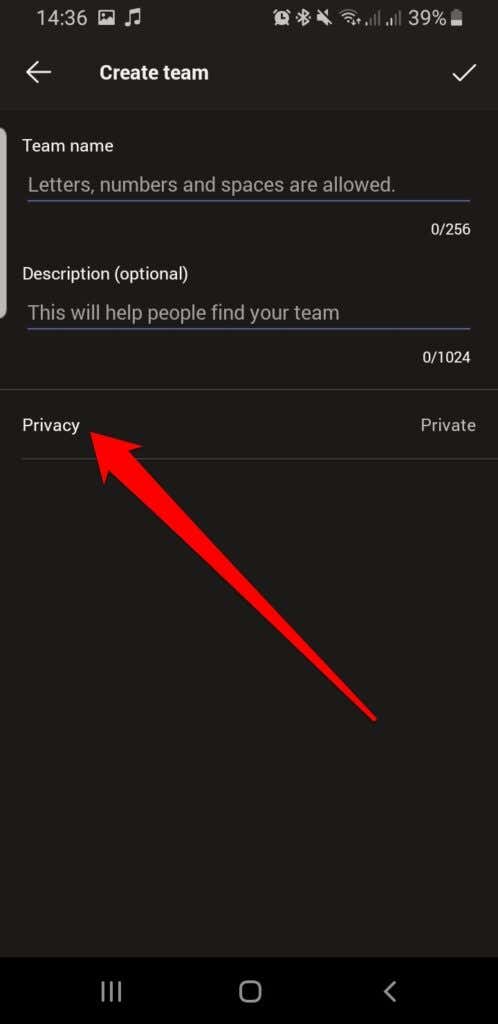
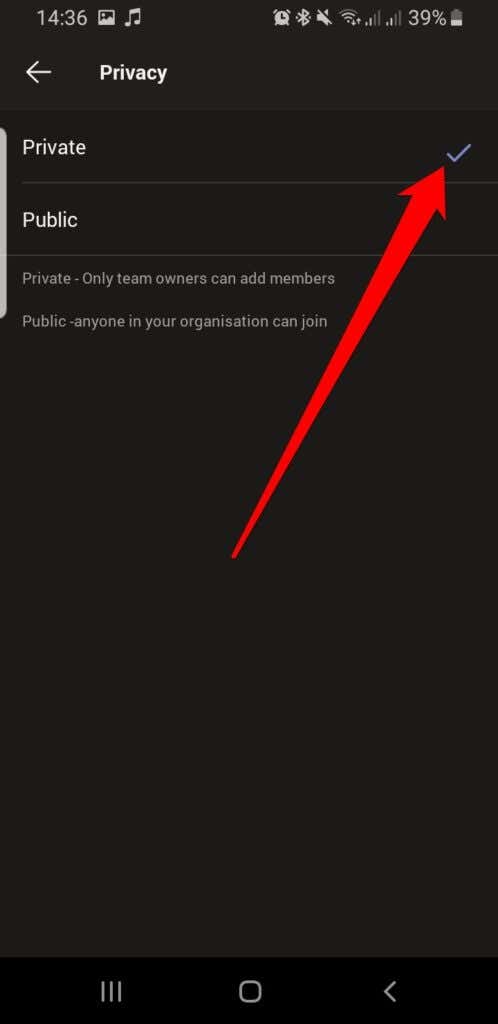

Come aggiungere membri al tuo team
Ora che hai un team in Microsoft Teams, puoi aggiungervi membri in base alla riservatezza del team. Se si tratta di un team pubblico, tutti possono unirsi e avere pieno accesso ad esso.
Per un team privato, puoi aggiungere membri in due modi: manualmente o utilizzando un collegamento di invito..
Aggiungi manualmente membri a un team privato in Microsoft Teams
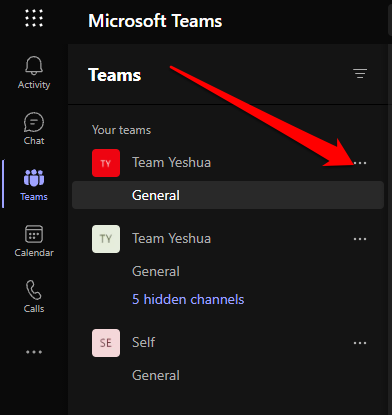
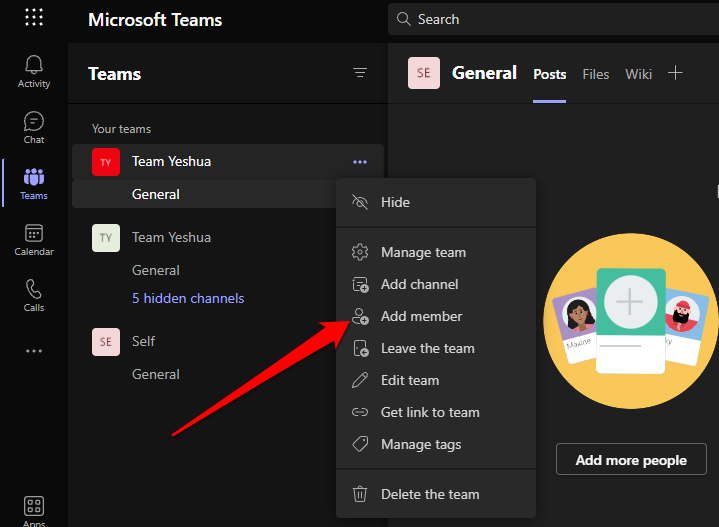
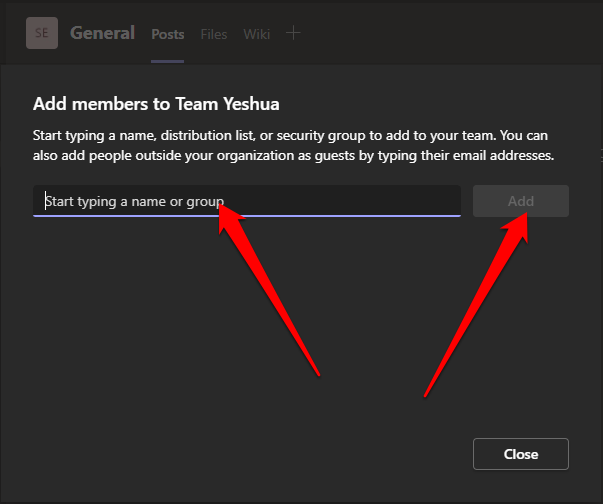
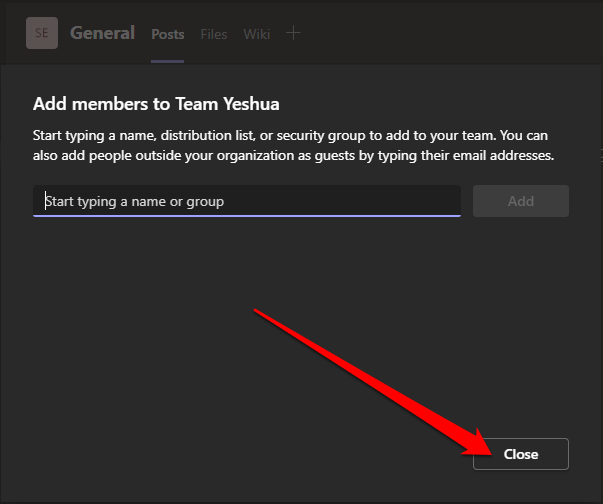
Aggiungi membri a un team privato utilizzando un collegamento di invito
Se disponi di un collegamento al team, puoi condividerlo con il membro/i che desideri unire al team.
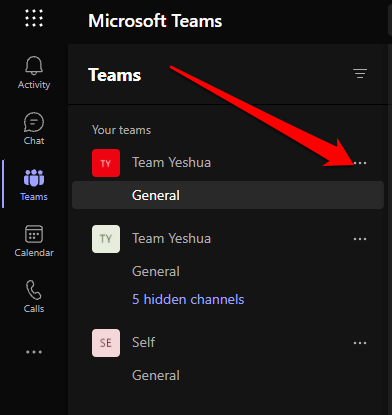
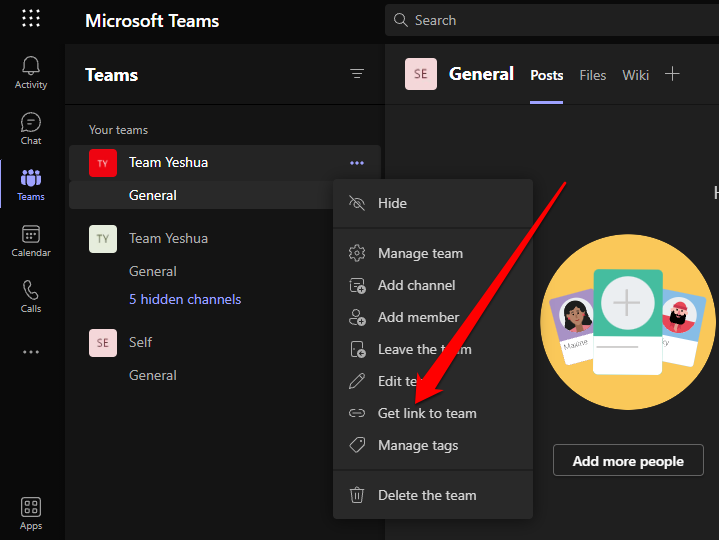
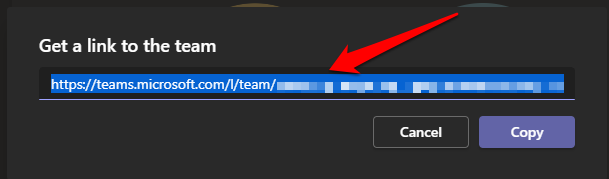
Nota : per aggiungere membri che non fanno parte della tua organizzazione al team appena creato, seleziona Aggiungi un membro nelle opzioni del team e inserisci i loro indirizzi email. In questo modo li aggiungerai come ospiti, il che significa che saranno limitati a quel team, non al team a livello di organizzazione.
Come eliminare un team in Microsoft Teams
Se il team ha fatto il suo corso e non ti serve più, puoi eliminarlo per avere un numero più snello di team nella tua organizzazione.
Computer
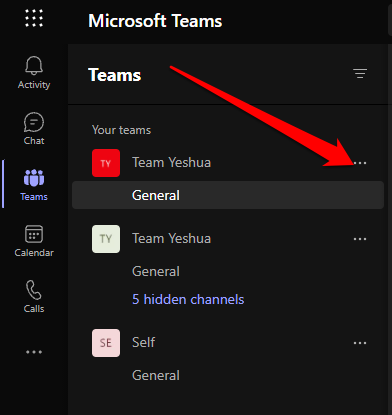
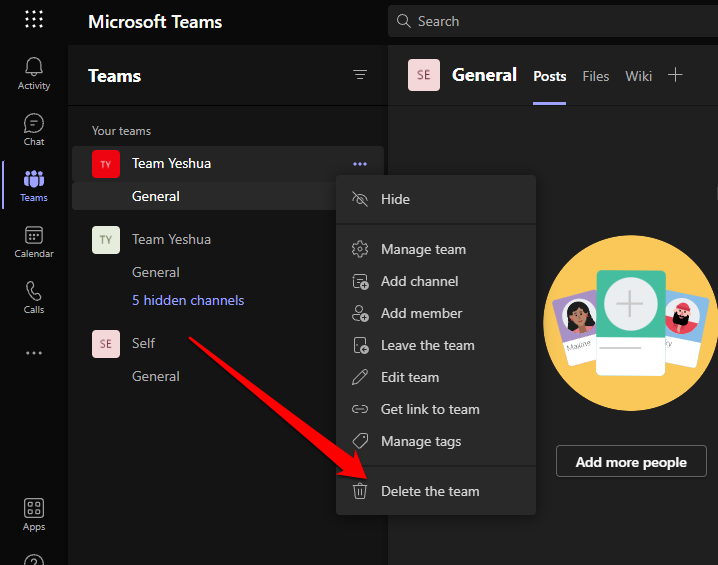
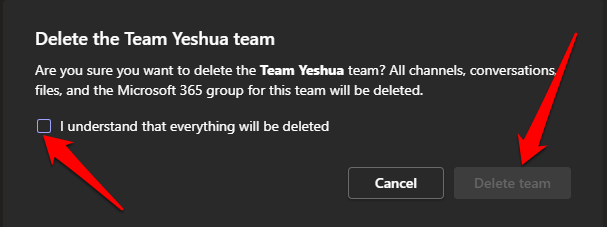
Telefono/Tablet
Se il team ha raggiunto il suo scopo, puoi eliminarlo in pochi rapidi tocchi.
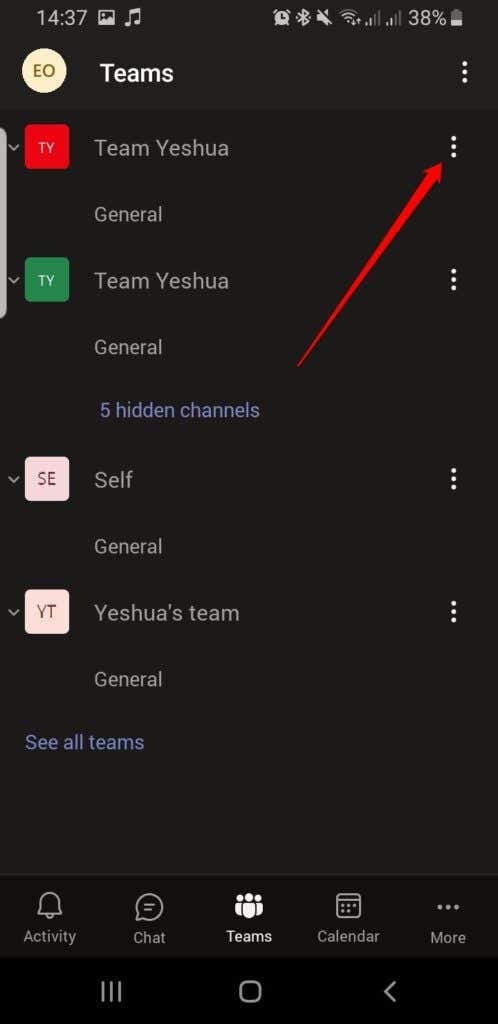
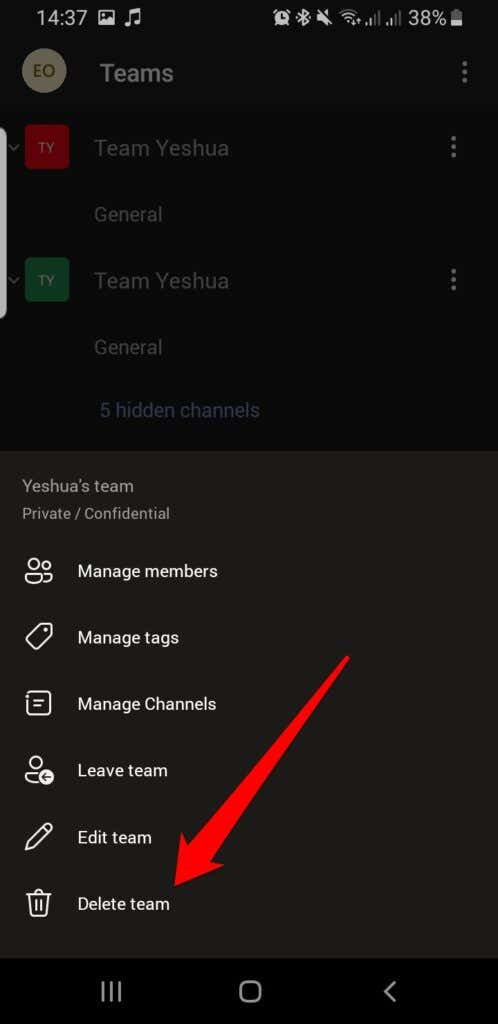
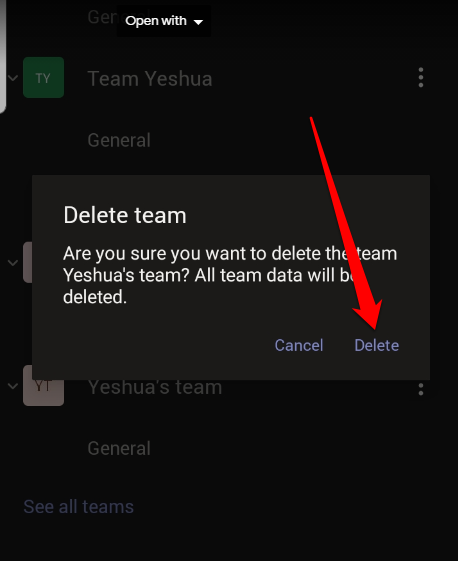
Collabora e porta a termine le attività
Lavorare in gruppo in un'organizzazione è un ottimo modo per delegare o condividere compiti e portarli a termine.
Se hai un team remoto e hai bisogno di più strumenti per lavorare insieme oltre a Microsoft Teams, consulta la nostra guida sul i migliori strumenti di collaborazione per team remoti.
Lascia un commento e facci sapere se questa guida ti ha aiutato a creare il tuo team in Microsoft Teams.
.